Apple veröffentlicht jedes Jahr iPad-Geräte wie das iPad Pro 2022. Wenn Sie ein iPad kaufen, sollten Sie auch lernen, wie Sie das iPad neu starten. Dies liegt daran, dass ein Neustart eines iPad häufig Probleme mit dem Tablet lösen kann. Es kann zwar nicht alles behoben werden, aber ein Neustart sollte der erste Schritt sein, wenn Sie Probleme mit Ihrem iPad haben. Im Allgemeinen gibt es zwei Arten des Neustarts auf dem iPad: normaler Neustart und erzwungener Neustart. Das mag der Grund sein, warum sich viele Leute beim Neustart eines iPads verwirrt fühlen. In diesem Beitrag werden wir Ihnen alle notwendigen Kenntnisse vermitteln, die Sie kennen sollten iPad neu starten.

- Teil 1: Wann müssen wir das iPad neu starten?
- Teil 2: Ausschalten, um das iPad neu zu starten
- Teil 3: Wie erzwinge ich einen Neustart des iPads
Teil 1. Wann müssen wir das iPad neu starten?
Ein normaler Neustart ist zunächst das Ausschalten und Wiedereinschalten des iPad. Der Neustart erzwingt die Verwendung der Hardware-Tastenkombinationen, um das iPad zwangsweise neu zu starten. Das iPad mit erzwungenem Neustart funktioniert also auch, wenn das Tablet einfriert.
Wie bereits erwähnt, ist der Neustart des iPad der Ausgangspunkt für die Fehlerbehebung. Wenn Sie auf die unten aufgeführten Probleme stoßen, ist es an der Zeit, Ihr iPad neu zu starten.
- 1. Das iPad reagiert langsam, friert ein paar Sekunden lang ein oder funktioniert sogar nicht mehr. Es ist ein häufiges Problem, dass mobile Geräte im Laufe der Zeit langsamer arbeiten, und das iPad unterscheidet sich nicht. Wenn Sie glauben, dass Ihr iPad langsamer arbeitet, können Sie versuchen, das iPad neu zu starten.
- 2. Eine bestimmte App stürzt ständig ab. Ein iPad verfügt über eine größere Speicherkapazität. Daher haben viele Benutzer mehr Apps auf ihren Tablets installiert. Es kann jedoch nicht garantiert werden, dass alle auf dem iPad gut funktionieren. Um dieses Problem zu beheben, können Sie die App deinstallieren, Ihr iPad neu starten und erneut vom App Store herunterladen.
- 3. Kein Ton auf dem iPad. Wenn Sie FaceTime auf dem iPad verwenden, können Sie Ihre Freunde nicht oder andere Personen Ihre Stimme nicht hören. Wenn Sie Videos auf dem iPad ansehen, ist überhaupt kein Ton zu hören. Viele Benutzer sind auf solche Probleme gestoßen. Und die Gründe sind kompliziert, wie z Im Kopfhörer-Modus stecken. Starten Sie einfach das iPad neu, um den Ton wiederzufinden.
- 4. Netzwerk funktioniert nicht ordnungsgemäß. Alle iPad-Modelle unterstützen Wi-Fi-Verbindung, Bluetooth und AirPlay. Bei den neuesten Modellen ist auch eine Mobilfunkverbindung integriert. Wenn diese Netzwerke nicht mehr funktionieren oder nicht ordnungsgemäß funktionieren, ist ein Neustart des iPad eine effektive Lösung.
- 5. Andere Probleme, wie zum Beispiel die Entladung des iPad-Akkus, die virtuelle Tastatur wird nicht mehr angezeigt und vieles mehr.
Der größte Vorteil bei der Problembehebung beim Neustart des iPads besteht darin, nichts auf Ihrem iPad zu löschen.
Teil 2. Ausschalten, um das iPad neu zu starten
Weg 1: Es gibt verschiedene Methoden, um das iPad auszuschalten und neu zu starten.
Um das iPad auszuschalten, müssen Sie nur die Ein / Aus-Taste gedrückt halten. Die Power- oder Sleep / Wake-Taste befindet sich normalerweise auf der Oberseite von iPad-Geräten. Obwohl Apple mehrere iPad-Serien wie iPad Pro, iPad Air und iPad mini auf den Markt brachte, änderte sich an der Power-Taste nichts.
Schritt 1. Um das iPad neu zu starten, halten Sie die "Power" -Taste einige Sekunden lang gedrückt, bis der Ausschaltbildschirm angezeigt wird.
Im neuesten Dokument von Apple wird die Ein- / Ausschalt- oder Ruhe- / Wecktaste als "Seitentaste" bezeichnet.
Schritt 2. Bewegen Sie den Schieberegler von links nach rechts und fahren Sie Ihr iPad herunter. Warten Sie, bis der Bildschirm vollständig schwarz ist.
Schritt 3. Halten Sie dann die "Power" -Taste erneut gedrückt. Lassen Sie die "Power" -Taste los, wenn das Apple-Logo auf dem iPad-Bildschirm angezeigt wird. Geben Sie Ihren PIN-Passcode ein, um sich nach Abschluss des Startvorgangs bei Ihrem iPad anzumelden.
Hinweis: Auch wenn Sie normalerweise Touch ID verwenden Entsperren Sie Ihr iPad, müssen Sie nach dem Neustart des iPad mit dem PIN-Code auf das Gerät zugreifen.
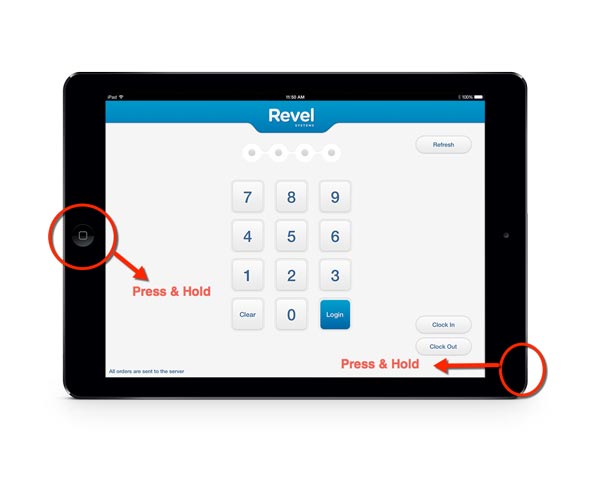
Weg 2: Schalten Sie das iPad mit Assistive Touch aus und starten Sie es erneut
Mit Assistive Touch können Sie ein iPad ganz einfach ausschalten, ohne den Netzschalter zu verwenden. Mit dieser virtuellen Schaltfläche können Sie viele Befehle ausführen, z. B. zum Ausschaltbildschirm wechseln, einen Screenshot machen, den Multitasking-Bildschirm öffnen, Siri aktivieren und vieles mehr.
1. Auf iPad mit iOS 16 und früheren Versionen
Schritt 1. Um die Schaltfläche "Assistive Touch" zu aktivieren, gehen Sie zu "Einstellungen"> "Allgemein"> "Barrierefreiheit"> "Assistive Touch" und bewegen Sie den Schalter, um ihn einzuschalten.
Schritt 2. Berühren Sie die schwebende Schaltfläche "Assistive Touch" auf einem beliebigen Bildschirm, tippen Sie auf "Gerät" und halten Sie das Symbol "Bildschirm sperren" gedrückt, bis der Ausschaltbildschirm angezeigt wird.
Schritt 3. Bewegen Sie die Folie, um Ihr iPad auszuschalten. Drücken Sie dann einige Sekunden lang die Ein- / Aus-Taste, um Ihr iPad wieder einzuschalten. Oder Sie können Ihr iPad an eine Stromquelle anschließen, um es neu zu starten.

2. Für iPad mit iOS 16 und höher
Wenn Ihr iPad auf iOS 16 aktualisiert wurde, ist ein Neustart des iPad mit Assistive Touch einfacher.
Schritt 1. Stellen Sie sicher, dass Ihr iPad mindestens 50% der Akkukapazität hat und "Assistive Touch" aktiviert ist.
Schritt 2. Berühren Sie die schwebende Schaltfläche "Assistive Touch", gehen Sie zu "Gerät"> "Mehr" und tippen Sie auf das Symbol "Neustart". Tippen Sie anschließend im Bestätigungsfeld erneut auf Neu starten, um den Vorgang auszulösen.
Schritt 3. Ihr iPad schaltet sich 30 Sekunden später automatisch aus und wieder ein. Geben Sie nach dem Start Ihr Passwort ein, um auf Ihr iPad zuzugreifen.
Sie müssen Ihr iPad neu starten. Wenn jedoch Ihre iPad hält den Loop-Neustart fort, einfach hier besuchen.
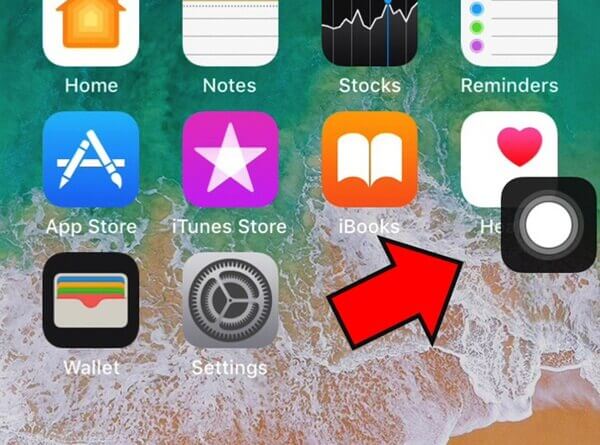
Teil 3. So erzwingen Sie einen Neustart des iPad
Im Gegensatz zum normalen Neustart muss das iPad beim Neustart zwangsweise neu gestartet werden, wenn es einfriert oder abstürzt. Mit anderen Worten, der Neustart erzwingt die Hardware. Und es wird oft verwendet, um verschiedene Probleme zu lösen.
Schritt 1. Halten Sie den Ein- / Ausschalter oben auf Ihrem iPad gedrückt, und drücken Sie gleichzeitig die runde Home-Taste an der Vorderseite des Tablets.
Schritt 2. Warten Sie, bis das Apple-Logo auf Ihrem Bildschirm angezeigt wird, und lassen Sie beide Tasten los. Wenn der Bildschirm zum Ausschalten angezeigt wird, halten Sie die beiden Tasten gedrückt, um ihn zu überspringen.
Schritt 3. Wenn die Startvorgänge abgeschlossen sind, wird der Sperrbildschirm angezeigt. Geben Sie Ihren PIN-Passcode ein und melden Sie sich normal in Ihrem iPad an.
Ähnlich wie beim normalen Neustart werden durch das erzwungene Neustarten des iPads Ihre Daten und Einstellungen auf Ihrem Tablet nicht beschädigt.
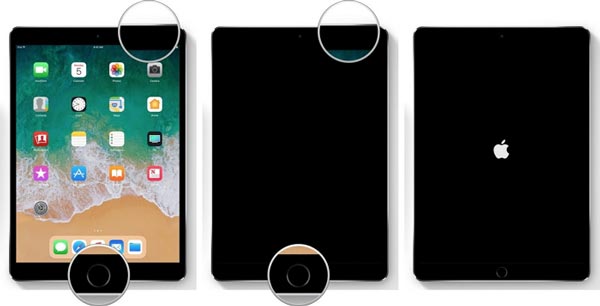
Fazit
In diesem Lernprogramm haben Sie erfahren, wie Sie das iPad durch normalen Neustart und erzwungenen Neustart neu starten. Das Neustarten des iPad ist der beste Tipps zur Fehlerbehebung bei den meisten iPad-Problemen. Wir haben mitgeteilt, welche Probleme der Neustart zuerst beheben kann. Wenn ein Problem auf Ihrem iPad bestehen bleibt, können Sie unseren Anleitungen folgen, um das iPad neu zu starten. Weder beim normalen Neustart noch beim erzwungenen Neustart werden persönliche Daten und benutzerdefinierte Einstellungen auf dem iPad gelöscht, sodass Sie dies ohne Sorgen tun können. Wenn Sie immer noch Probleme mit dem Neustart des iPad haben, können Sie die folgenden Nachrichten hinterlassen.




